De ce un laptop sau un computer care rulează pe XP, Windows 7, Windows 8, Windows 10 nu se vede telefon usb xiaomi redmi, galaxia samsung, lg, htc, huawei, lenovo, meizu, sony xperia, asus, nokia, bq, fly, honor, alcatel one touch, mtp, dexp sau mts cu Android 7.0, Android 6.0, Android 5.0, android 4.4 2 și așa mai departe.
De fapt, există diferite moduri de a conecta un dispozitiv mobil cu un computer pentru a schimba fișiere de la distanță, de exemplu, prin nori, ne putem conecta și prin wi-fi, bluetooth, aplicația corespunzătoare sau o putem face în mod clasic folosind un cablu USB.
Doar în ciuda simplității sale, ultima metodă (prin yusb) este uneori cea mai problematică. Când este conectat la un computer sau laptop, sau mai degrabă sistem Windows Trebuie să găsiți driverele adecvate.
Dacă nu sunt găsite, atunci telefonul Android conectat de către usb nu le va fi vizibil, dar acesta nu este singurul motiv. Mai poate fi o altă eroare care împiedică conexiunea. Să analizăm principalele motive pentru care se întâmplă acest lucru.
NOTĂ: imaginile sunt făcute pe Samsung Galaxy A3 cu Android 7.0, dar pe altele precum a5, s3, a3, s4, j1, s5, xiaomi redmi 4x, 3, mi5, 4a și toate celelalte diferențe nu sunt mari.
Dacă computerul nu vede fotografii, fișiere, foldere, muzică, unitatea flash de microsd după ce firmware-ul nu este vizibil sau nu îl recunoaște ca dispozitiv, ca unitate, ca modem, atunci acesta poate fi firmware-ul nereușit, dar cel mai probabil nu ați inclus protocolul necesar (cum să îl activați mai jos).
Motivele principale pentru care un computer sau un laptop nu vede un telefon Android conectat prin usb și ce să facă
Telefon Samsung Galaxy, Lenovo, nokia Lumia, Asus Zenfon, Meizu, Sony, Xiaomi, Huawei, Alcatel, Xiomi, Fly, Honor, Micromax, Sony Xperia, Philips, Prestige, ca orice alt echipat Port USBeste posibil să nu fie recunoscut dacă dispozitivul a fost expus la apă, asigurați-vă că portul USB este complet uscat înainte de a conecta cablul USB.
Pentru ca un smartphone sau tabletă să fie vizibil pentru un computer sau laptop, ecranul dispozitivului trebuie deblocat și conexiunea USB este activată pentru transfer de fișiere. Modul de conectare este întotdeauna setat numai în mod implicit, numai pentru încărcare.
Pentru ca computerul să poată detecta telefon mobil, selectați modul de conectare pentru a transfera fișierele de fiecare dată când conectați dispozitivul la un computer.
De asemenea, asigurați-vă că utilizați cablul USB original conceput special pentru acest dispozitiv și că este conectat corect la computer.
Dacă Windows încă nu vede telefonul, încercați să utilizați un alt port USB pe computer, pur și simplu nu utilizați un hub sau un cablu de extensie USB. Încercați un alt cablu pentru a vă asigura că cablul pe care îl utilizați nu este deteriorat.
Dacă telefonul are un card de memorie micro SD, opriți-l, scoateți unitatea flash USB și reintroduceți-o. Reporniți computerul. Porniți smartphone-ul sau tableta și conectați-l la computer folosind cablul USB.
Există o problemă? Încercați să utilizați un computer diferit sau să căutați driverul USB pentru dispozitivul pe care îl utilizați, consultați în managerul de dispozitiv pentru un semn galben.
Dacă utilizați Windows N sau KN, descărcați Media Feature Service Pack pentru a activa transferul de fișiere. acestea versiuni Windows, nu acceptă transferul de fișiere folosind MTP. Pentru XP, trebuie să instalați protocolul MTP (Media Protocol de transfer) de pe site-ul Microsoft.
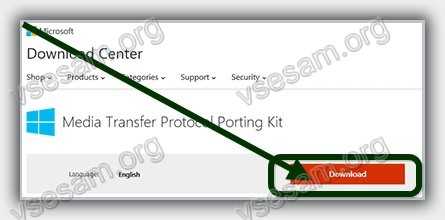
Cinci motive scurte pentru care un computer / laptop nu vede un smartphone / tabletă atunci când este conectat printr-un cablu USB
- A intrat apa.
- Telefonul este blocat.
- Protocolul de transfer de fișiere corect nu este activat.
- Se folosește un cablu USB neoriginal.
- Un computer sau un laptop nu acceptă un astfel de protocol.
Ce trebuie să faceți pentru a conecta în mod corespunzător smartphone-ul prin USB, astfel încât să fie vizibil pentru un computer sau laptop
Fotografii, videoclipuri, instalarea mai multor aplicații sau descărcarea de muzică de pe Internet - toate aceste activități epuizează eficient memoria telefonului tău mobil.
Pentru a crește capacitățile smartphone-ului dvs., trebuie să transferați periodic cele mai importante date hard disk un computer.
Arhivarea fișierelor ajută la creșterea securității fișierelor (ca rezervă) și vă permite să limitați practic memoria smartphone-ului.
Mai jos veți găsi trei pași simpli pentru conectarea telefonului la un computer personal.
Pasul 1 ce trebuie să faceți - conectați un smartphone sau o tabletă
Când conectați un smartphone sau o tabletă la un computer cablu usb, Windows va detecta automat hardware-ul nou și va instala cele mai necesare drivere.
Doar versiunile mai vechi de software Microsoft, cum ar fi Windows XP, pot cauza probleme. Va trebui să actualizați Windows cea mai recentă versiune sau descărcați protocolul MTP.
Pasul 2 ce trebuie făcut - configurați-vă telefonul
Atunci când vă conectați, trebuie să alegeți protocolul de comunicare potrivit - aceasta este cheia pentru acces diferite tipuri fișiere și programe. Mai jos vă voi explica două opțiuni:
Dispozitiv media (MTP) - vă permite să accesați toate fișierele multimedia, cum ar fi fotografii, videoclipuri sau muzică. MTP vă permite să descărcați și să ștergeți tot conținutul telefonului mobil.
Cameră foto (PTP) - această opțiune recunoaște telefonul ca o cameră și vă permite să suprascrieți direct fișierele din programele specializate care procesează grafică sub forma RAW. Dacă este conectat corect, telefonul va necesita permisiunea - permiteți.
![]()
NOTĂ: NU scoateți importanța fișiere de sistem Android situat în folderele etichetate „Android”.
Pasul 3 ce trebuie făcut - transferați fișierele de la telefon la computer
Pentru a vizualiza dispozitivul, lansați Computerul meu. Printre discuri ar trebui să vă vedeți telefonul, iar transferul de fișiere este foarte simplu - puteți doar glisa și arunca fișiere sau copia și lipi.

De obicei computerul vă întreabă ce doriți să faceți. Puteți alege una dintre opțiuni, dar nu neapărat.
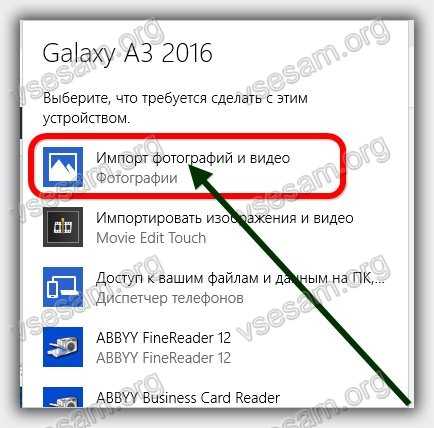
NOTĂ: în versiunile mai vechi de Android, există mai multe moduri de conectare USB - optime pentru utilizarea USB Mass Storage (Data Storage). Puteți comuta la acesta făcând clic cu degetul pe mesajul de conectare din zona de notificare.
De ce telefonul nu se conectează prin USB la computer - se încarcă doar
Primul lucru de făcut este să setați corect setările din „Parametrii dezvoltatorului”. Cum să ajungi acolo.
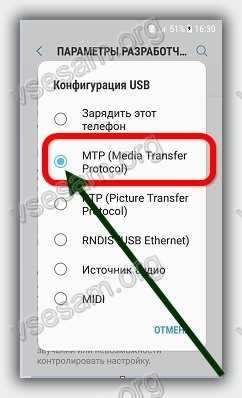
Dacă telefonul se încarcă numai, încercați să vă conectați la altul Port USB. Dacă aveți 3.0 și 2.0, încercați mai întâi 2.0.
Dacă găsiți alte cabluri similare în casă Cabluri USB din alte dispozitive din casă, încercați să vă conectați cu ele.
Conectați-vă la un alt computer. Dacă de asemenea nu văd telefonul, atunci problema este în telefon sau cablu. Dacă vede, există o problemă pe computer. Deschideți Managerul de dispozitive și dezactivați economia de energie pentru hub-ul USB generic.
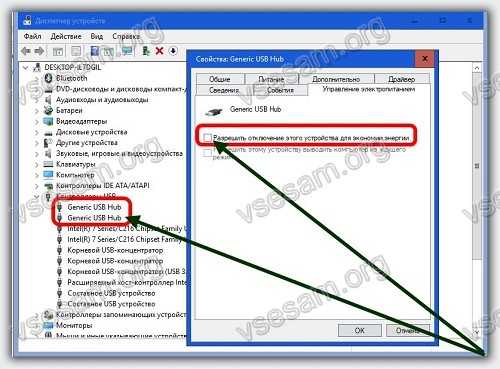
IMPORTANT: noile versiuni de Android sunt configurate în mod implicit, astfel încât atunci când este conectat prin USB la un computer, telefonul va încărca doar. Trebuie să schimbați modul USB de la încărcare prin USB la altul.
În concluzie, repet. Dacă este foarte important să transferați fișiere pe un computer, dar nu vede telefonul, puteți utiliza alte metode: sincronizarea prin Unitate Google, OneDrive, Dropbox, Yandex Disk, aplicația AirDroid și, de asemenea, transferați-le prin wifi sau bluetooth.
Încheiez acest lucru, dar amintiți-vă - voi fi întotdeauna fericit să vă răspund rapid la întrebările dvs. în comentariile de mai jos. Mult noroc.
printre motive posibile - Acțiuni incorecte în timpul conexiunii, software depășit sau configurat incorect, defecțiuni ale cablurilor USB, ale porturilor sau ale dispozitivelor în sine.
Urmați sfaturile de mai jos, acestea vă pot salva o mulțime de probleme de conectivitate.
Cum să conectați corect dispozitivele Android la un computer prin USB
Dacă aveți Windows, ignorați acest paragraf. Dacă utilizați macOS, instalați programul de transfer de fișiere Android.
Asigurați-vă că dispozitivul mobil este pornit și conectați-l la computer. Apoi coborâți panoul de notificări de pe gadget - veți vedea un comutator special. Faceți clic pe el și selectați modul „Transfer de fișiere” din meniul care apare. Numele modului pot varia. versiunea Android și modelul dispozitivului.
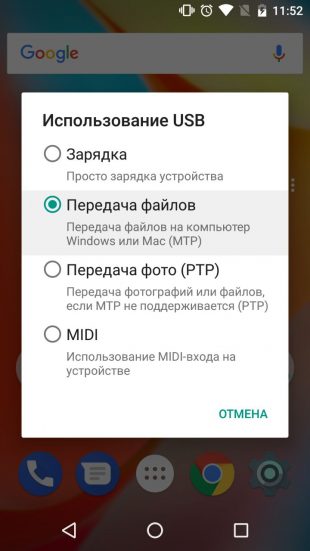
După acești pași, computerul ar trebui să vadă dispozitivul mobil. Pe Windows, acesta va apărea în Explorer, pe macOS-urile din fereastra Android Transfer de fișiere. Dar în cazul Mac, veți avea nevoie de OS X 10.5 și Android 3.0 sau versiuni ulterioare ale acestor sisteme de operare, altfel nimic nu va funcționa.
Cum să conectați corect dispozitivele iOS la un computer prin USB
Asigurați-vă că dispozitivul mobil este pornit și deblocat, apoi conectați-l la computer. Pentru prima dată, iOS va cere permisiunea de a accesa fișiere media și va trebui să îi dați.
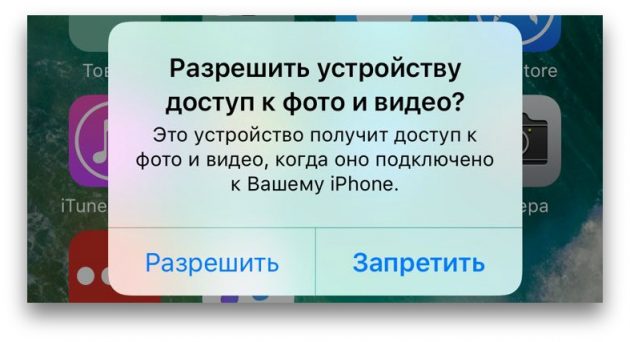
În cazul unui PC Windows, iPhone-ul sau iPad-ul conectat vor apărea în „Explorer” în secțiunea media. Acestea vor fi afișate ca camere digitale digitale obișnuite - puteți vizualiza și copia fotografii și videoclipuri. Pentru a accesa alte date, va trebui să utilizați iTunes, care poate fi descărcat de pe site-ul Apple. Procedura de înregistrare nu va cauza dificultăți, trebuie doar să urmați instrucțiunile asistentului de configurare.
![]()
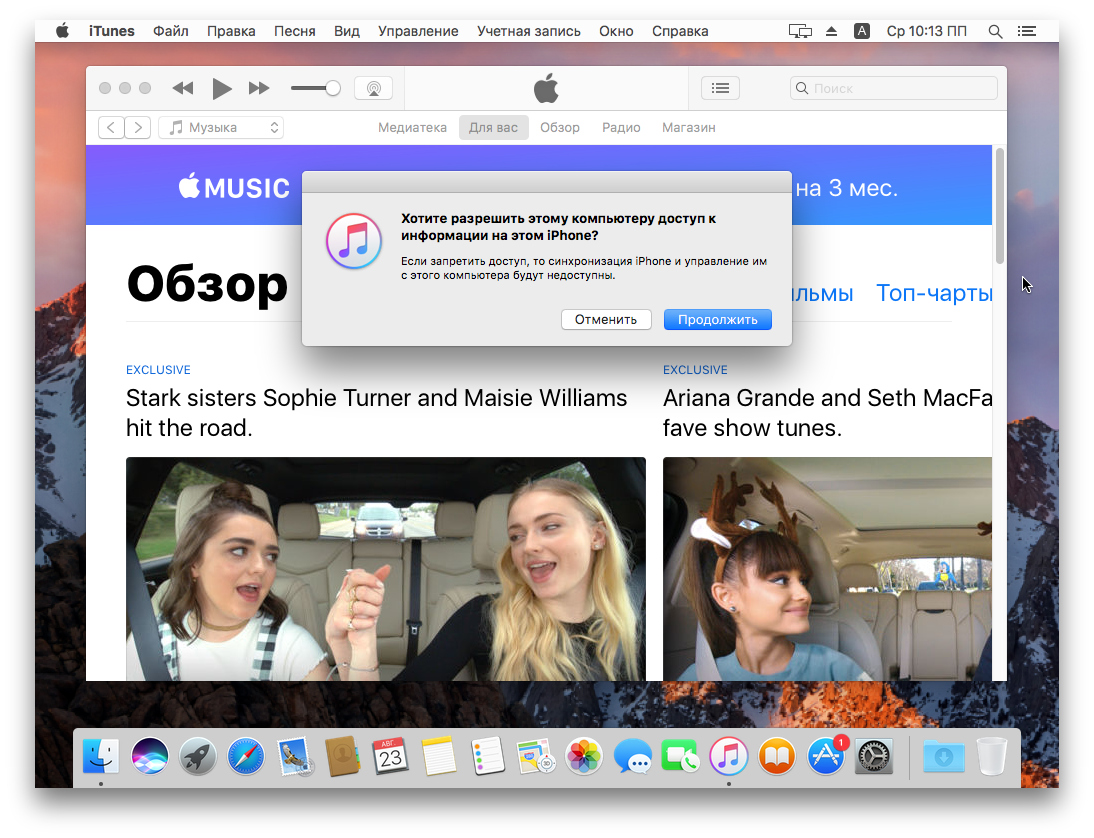
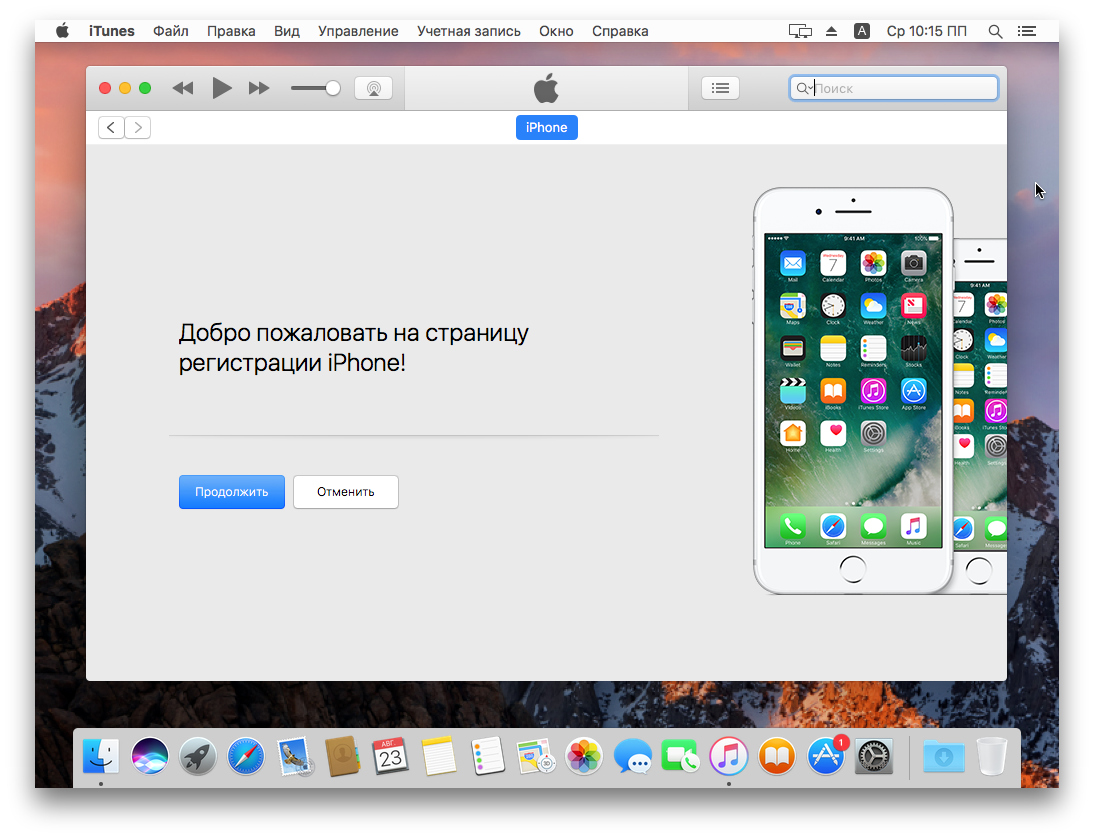
Pe un Mac, lucrurile sunt ceva mai simple. iTunes face deja parte din macOS, deci va porni automat atunci când vă conectați iPhone-ul sau iPad-ul. Interacțiunea cu conținutul se realizează printr-o combinație media, dar iTunes nu este necesar pentru a accesa fișierele media. Vizualizarea și importarea acestora va ajuta aplicația standard „Fotografii”, care începe de asemenea automat când conectați dispozitive iOS.
Ce trebuie să faceți dacă computerul nu vede dispozitivul USB
1. Deconectați dispozitivele USB inutile de la computer.
2. Încercați să vă conectați printr-un alt cablu sau port.
3. Reporniți computerul și dispozitivul mobil.
4. Dacă aveți Windows, actualizați driverul necesar pentru a recunoaște dispozitivul USB.
start linie de comandă (tastele Windows + R), introduceți în ea devmgmt.msc și apăsați Enter. Când se deschide „Device Manager”, găsiți gadgetul conectat în lista echipamentelor.
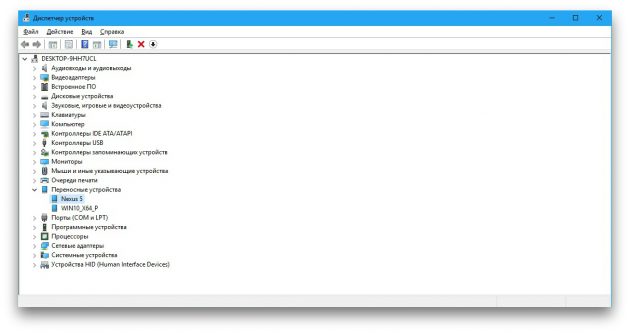
Faceți clic dreapta pe dispozitiv și selectați „Actualizați driverul” → „Căutați drivere pe acest computer” → „Selectați un driver din lista de drivere disponibile pe computer”.
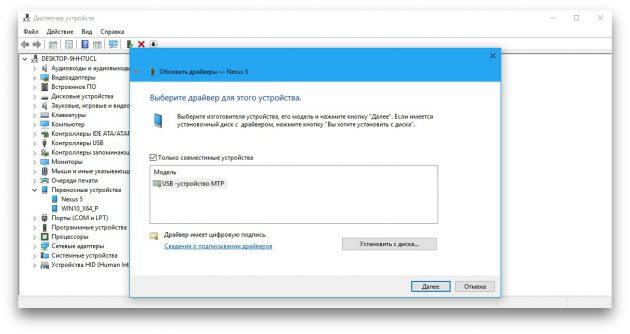
În lista de drivere, verificați „Dispozitiv USB MTP” și faceți clic pe lângă instalare.
5. Dacă dispozitivul nu apare în iTunes, utilizați Ghidul Apple pentru a rezolva această problemă.
6. Actualizare sisteme de operare pe un computer și dispozitiv mobil pentru a versiuni actuale. Dacă utilizați Windows Vista sau XP, încercați mai întâi să instalați protocolul MTP descărcându-l de pe site-ul Microsoft.
7. Verificați dacă portul din gadget funcționează conectându-l la un alt computer. Dacă problema persistă, contactați asistența producătorului.
Ce trebuie să faceți dacă computerul nu vede dispozitivul conectat prin Bluetooth
În fața problemelor de vizibilitate când vă conectați prin Bluetooth, încercați următoarele măsuri. Urmați acești pași pe rând și poate unul dintre ei vă va ajuta.
1. Asigurați-vă că ambele dispozitive au Bluetooth activat, iar în setările de pe fiecare dintre ele este activat modul de vizibilitate pentru toate celelalte dispozitive. Pe iOS, aceste setări fac parte din serviciul AirDrop disponibil în Control Center.
2. Puneți tableta sau smartphone-ul mai aproape de computer.
3. Reporniți computerul și dispozitivul mobil.
4. Dacă anterior dispozitivele s-au conectat cu succes între ele, ștergeți perechea salvată din setările Bluetooth și încercați să vă reconectați.
5. Actualizați driverele Bluetooth de pe computer.
6. Actualizați sistemele de operare ale dispozitivului la cele mai recente versiuni.
Metode alternative de conectare
Aveți întotdeauna un serviciu de rezervă - servicii cu ajutorul cărora puteți transfera fișiere între computer și dispozitivul mobil prin internet. Acestea sunt AirDroid, Pushbullet și, de asemenea stocare în cloud cum ar fi Google Drive, OneDrive și Dropbox. Vă vor permite să faceți fără Bluetooth și USB dacă aceste opțiuni nu funcționează sau nu se potrivesc.
Nivelul actual de dezvoltare a smartphone-urilor, calculatoare personale iar tabletele sunt uimitoare. Cu toate acestea, un set de tot felul de funcții și opțiuni nu garantează gadgetul 100% service. Destul de des, utilizatorii întâmpină o problemă atunci când computerul nu vede telefonul prin USB. Înainte de a te grăbi și a rezolva problemele unei erupții cutanate, merită să-ți dai seama de cauza acesteia. Cele principale vor fi luate în considerare mai jos.
Motivele principale ale lipsei de contact între telefon și computer
Una dintre cauzele principale ale unei astfel de defecțiuni poate fi nepotrivirea software-ului instalat pe computer și pe telefon. În mod ideal, dacă înainte de a conecta gadgetul la un computer, trebuie să instalați mai întâi pe acesta un program care se potrivește cu telefonul.
Mulți utilizatori de computere personale neglijează setările suplimentare, nefiind considerate necesare. Cu toate acestea, ar trebui să înțelegeți că facilitează foarte mult interacțiunea dintre computer și telefon, fără a expune niciun gadget la riscuri neprevăzute. Prin urmare, este întotdeauna mai bine să aloce o jumătate de oră suplimentară pentru a instala software-ul care se potrivește cu telefonul decât să contacteze ulterior specialiști scumpi sau să nu poți configura deloc contactul între dispozitive.
În cazul în care managerul smartphone-ului este instalat pe computer, dar încă nu puteți vedea conexiunea, încercați să reporniți ambele gadgeturi în același timp.
Sârmă usb sau conector USB

Un alt motiv destul de comun pentru care conexiunea dintre cele două dispozitive nu poate fi stabilită este eșecul conectorilor.
Dacă conectorul computerului este în stare de funcționare, atunci acordați atenție cablului USB. Este dificil să găsești daune cu ochiul liber, chiar dacă este. Prin urmare, încercați să conectați orice alt dispozitiv la computer. Dacă conexiunea nu este stabilită, atunci motivul lipsei de contact între telefon și computer este o defecțiune a cablului. În acest caz, va trebui doar să cumpărați unul nou.
O altă opțiune este posibilă. Ați conectat telefonul smartphone la un alt dispozitiv și conexiunea a fost stabilită. În acest caz, lucrurile stau mult mai rău, deoarece ai nevoie de ajutorul unui profesionist, fără o educație adecvată, este puțin probabil să poți remedia singur defecțiunea.
Virusuri computerizate
Un virus puternic poate dezactiva un întreg sistem. Virusul se poate răspândi la drivere - programe care sunt responsabile pentru o conexiune funcțională. În consecință, un alt motiv pentru care computerul nu vede telefonul prin usb poate fi o infecție cu virus.
O mai bună prevenire a unor astfel de dificultăți pot fi programele antivirus care sunt actualizate sistematic și tratează virușii, dacă există. Prin urmare, dacă nu există nicio conexiune de contact între echipament, verificați dacă există viruși și ambele echipamente.
Dacă sunt detectați viruși, aceștia trebuie eliminați imediat și apoi reîncărcați gadgeturile.
Firmware-ul sau defecțiunea driverului
În cele mai multe cazuri, driverele pot rezolva problema că computerul nu poate vedea telefonul prin USB. Există posibilitatea ca în timpul instalării driverelor să fie comise erori, ceea ce a dus la consecințe.
După ce vă asigurați că driverele sunt în stare bună, examinați firmware-ul telefonului pentru relevanță. Poate că este depășit și trebuie actualizat în consecință. Faceți-vă singuri sau consultați un specialist.
Cum să preveniți o defecțiune
Mai sus au fost enumerate principalele cazuri în care poate apărea o defecțiune a conexiunii. În realitate, există multe altele și sunt împărțite condiționat în cele pe care le poți gestiona pe cont propriu și pe cele pe care doar profesioniștii le pot elimina.
Luând anumite măsuri în avans, puteți preveni o situație similară:
- Verificați computerul și telefonul pentru viruși în timp util și, dacă este necesar, tratați-i. Dacă nu puteți face față acestei probleme de unul singur, duceți gadgetul la un serviciu, de preferință marca.
- Evitați să intrați apă în conector sau pe cablul USB. În caz contrar, suflați bine aparatul. De asemenea, aveți grijă de dvs. dispozitive mobile din lumina directă a soarelui, acestea contribuie la deteriorarea rapidă a proprietății dumneavoastră.
- Asigurați-vă că computerul sau smartphone-ul dvs. are întotdeauna cea mai recentă actualizare.
- Înainte de conectare telefon nou la computer, pre-instalați-l pe acesta software-ulcorespunzătoare firmei smartphone-ului.
- Instalați drivere care se potrivesc echipamentului dvs. de lucru.
Ce să faci dacă computerul nu vede telefonul
Oricât de trist ar părea, dar primul lucru care trebuie făcut în cazul unei astfel de situații este să reporniți ambele dispozitive, având anterior deconectat unul de la celălalt.
Dacă software-ul de marcă care se potrivește cu producătorul smartphone-ului nu este instalat pe computer, atunci deranjează-l să îl instalezi. După cum am menționat anterior, acest lucru poate facilita foarte mult interacțiunea dispozitivelor.
Dacă ați constatat că motivul pentru care telefonul nu interacționează cu computerul este în cablul USB, atunci schimbați-l. Destul de des, pentru a economisi o anumită sumă de bani, utilizatorii achiziționează fire chinezești. lor caracteristică principală constă în faptul că sunt simultan potrivite pentru toate computerele și nu sunt potrivite pentru oricare. Dacă ați achiziționat un astfel de fir și nu „contactează” cu computerul, atunci este puțin probabil să puteți face ceva în acest sens.
Este posibil ca motivul lipsei de contact între dispozitive să se afle în ceva mai complex, pe care nu îl vei putea gestiona de unul singur. Există șansele ca aceasta să fie o defecțiune globală a computerului, iar aici aveți nevoie cu siguranță de un profesionist.




